Ändra volymnivå för individuella butiksappar i Windows 10
Volymmixerfunktionen i Windows sedan Vista har alltid tillåtit användaren att ändra volymnivån för enskilda appar och enheter. Men i Windows 10 fanns det ett problem: Universal (Metro) appar inkluderades inte i mixerns lista över källor, så det var inte möjligt att justera volymnivån eller stänga av appar installerade från Lagra. Slutligen löser Windows 10 "Fall Creators Update" det här problemet.
Börjar med byggd 16193, Windows 10 låter dig ändra volymnivån för enskilda appar inklusive Metro-appar. Denna enkla men användbara funktion är aktiverad som standard. Så här kan du använda den.
För att ändra volymnivån för enskilda appar i Windows 10, gör följande.
Öppna Volume Mixer. Du kan högerklicka på Volymikon i aktivitetsfältets meddelandefält och välj Öppna Volume Mixer.

Alternativt kan du trycka på Win + R och skriva följande i rutan Kör:
sndvol
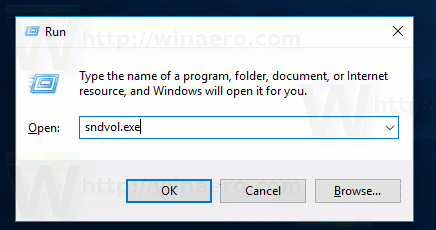
Följande skjutreglage visas. Lägg märke till möjligheten att ändra volymen för Universal-appar som Edge eller Groove:
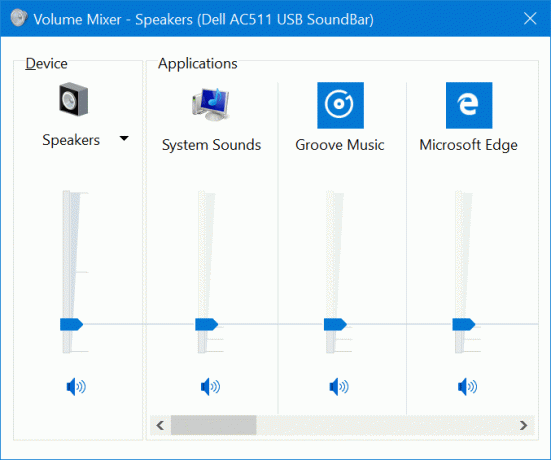
Detta är en riktigt länge väntad förändring i Windows 10 som kan göra det mer attraktivt för användare.



